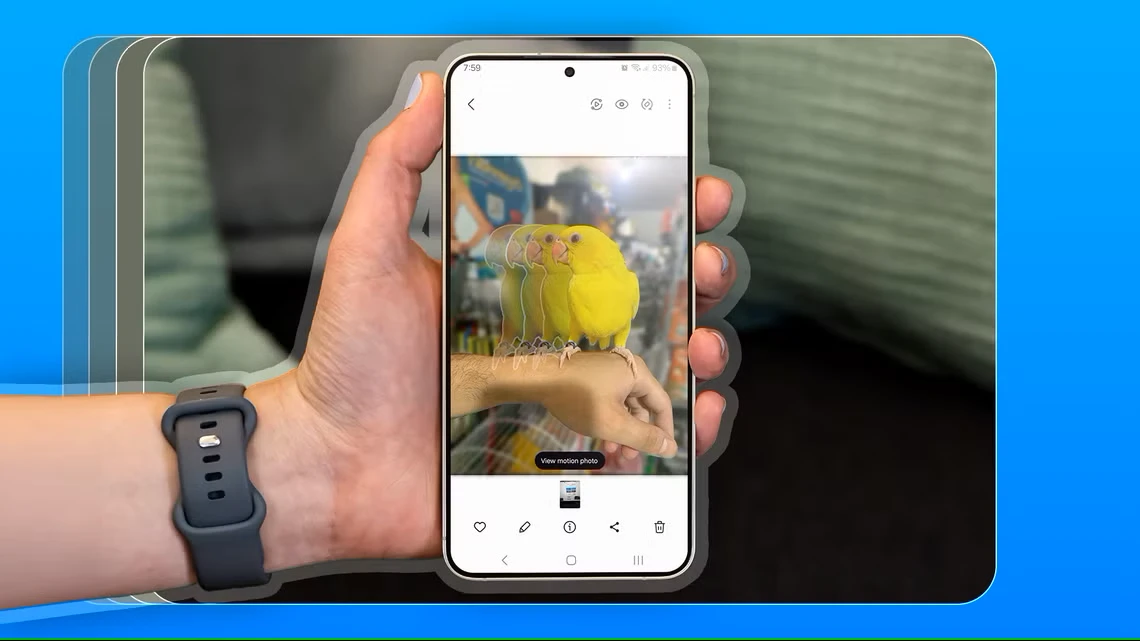
آموزش فعال کردن تصاویر متحرک در سامسونگ
آیا می خواهید لحظات قبل از یک عکس را دوباره زنده کنید؟ دستگاه های Samsung Galaxy دارای یک ویژگی مفید به نام Motion Photo هستند که یک کلیپ ویدیویی کوتاه در کنار عکسی که می گیرید می گیرد.
تصاویر متحرک چیست؟
عکس های حرکتی کاملاً شبیه عکس های زنده اپل هستند. آنها درست قبل از اینکه دکمه شاتر را فشار دهید چند ثانیه ویدیو ضبط می کنند و یک فایل رسانه ای ترکیبی ایجاد می کنند که عکس را با یک کلیپ کوتاه و متحرک ترکیب می کند. این به تصاویر شما جان می بخشد و به شما امکان می دهد لحظات منتهی به عکس را دوباره مرور کنید.
مطلب مرتبط:آموزش تعمیرات موبایل
برخلاف یک عکس استاندارد، Motion Photo به شما امکان میدهد نه تنها تصویر، بلکه زمینه و فضای لحظه را ثبت کنید. حتی میتوانید فریم ثابت دیگری را از کلیپ انتخاب کنید اگر فریم پیشفرض را دوست ندارید.
آموزش روشن کردن قابلیت عکس متحرک در دستگاه های گلکسی سامسونگ
اولین کاری که باید انجام دهید این است که برنامه پیش فرض دوربین را روی دستگاه خود راه اندازی کنید.
برای فعال کردن Motion Photo، روی نماد Motion Photo در بالای صفحه ضربه بزنید. شبیه یک دکمه پخش مثلثی در داخل یک مربع گرد است.
پس از اینکه آن را روشن کردید، با ضربه زدن روی دکمه شاتر درست مانند حالت عادی عکس بگیرید.
آموزش مشاهده عکس های متحرک
هنگامی که یک عکس متحرک گرفتید، مشاهده آن ساده است. عکس را در برنامه گالری خود باز کنید. هنگامی که تصویر را مشاهده می کنید، دکمه ای را در پایین می بینید که روی آن نوشته شده است “مشاهده عکس متحرک”. برای مشاهده ویدیویی که قبل از تصویر نهایی گرفته شده است، روی آن ضربه بزنید.
این به شما امکان می دهد کلیپ ویدیویی کوتاه را مشاهده کنید.
اشتراکگذاری عکسهای متحرک میتواند کمی مشکل باشد، زیرا همه برنامهها یا دستگاهها از این فرمت پشتیبانی نمیکنند. وقتی یک عکس حرکتی را برای شخصی ارسال میکنید که دستگاه آن را پشتیبانی نمیکند، ممکن است فایل بهطور پیشفرض روی یک تصویر ثابت استاندارد باشد.
مطلب مرتبط:نحوه ایجاد تصاویر هوش مصنوعی با کیفیت بالا
نحوه گرفتن فریم های ثابت در یک عکس متحرک
گاهی اوقات، ممکن است بخواهید یک تصویر ثابت متفاوت از تصویری که در عکسبرداری پیش فرض گرفته شده است داشته باشید. برای انجام این کار، فقط باید یک فریم جدید از کلیپ ویدیویی انتخاب کنید.
در برنامه Samsung Gallery، عکس متحرکی را که گرفته اید باز کنید. برای پخش کلیپ ویدیویی، روی “View Motion Photo” ضربه بزنید.
در پایین سمت چپ، روی نماد «برش سریع» ضربه بزنید تا فریم مورد نظرتان را بگیرید.
پس از انجام این کار، تصویر جدید در کنار صفحه ظاهر می شود. می توانید روی آن ضربه بزنید تا آن را در برنامه گالری دوربین مشاهده کنید.
چرا از Motion Photo استفاده کنیم؟
Motion Photo چیزی بیش از یک حقه است. این میتواند ابزار خلاقانهای باشد که عکاسی شما را با این امکان به شما میدهد که جوهر لحظه را ثبت کنید. چه یک بیان خنده دار باشد، چه یک پرش عالی، یا چند ثانیه قبل از یک شادی جشن، Motion Photo جزئیات زودگذری را حفظ می کند که ممکن است یک عکس استاندارد نباشد.
Motion Photo همچنین برای عکس های اکشن یا صحنه های با حرکت سریع عالی است. به جای نگرانی در مورد ثبت دقیق لحظه مناسب، میتوانید برای ارائه طیف وسیعی از گزینهها به قطعه ویدیو اعتماد کنید.


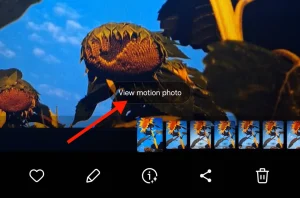
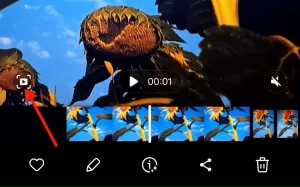
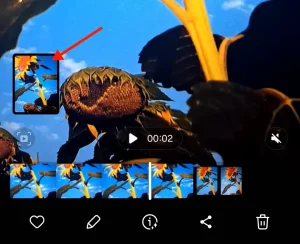




دیدگاهتان را بنویسید